从入门到精通
作为安卓阵营中开放程度较高的品牌,小米手机一直以高性价比和丰富的可玩性受到用户喜爱,刷机作为进阶操作,不仅能解锁更多功能,还能优化系统体验,本文将详细介绍小米手机刷机的完整流程,帮助用户安全、高效地完成操作。
**一、刷机前的准备工作
1. 明确需求,选择合适的ROM
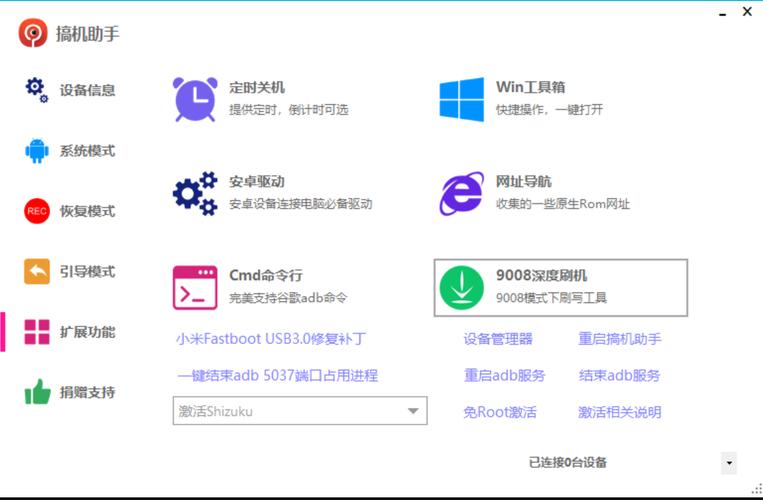
刷机前需明确目的:是追求最新功能(如体验澎湃OS测试版)、解决系统卡顿,还是彻底更换为第三方系统(如LineageOS、Pixel Experience)?根据需求选择官方开发版、稳定版或第三方ROM,避免盲目刷入导致兼容性问题。
2. 备份数据,规避风险
刷机过程可能清除手机数据,建议使用小米云服务同步联系人、短信、照片等;重要文件可手动备份至电脑或外置存储设备,部分第三方Recovery(如TWRP)支持全盘备份,适合高阶用户。
3. 解锁Bootloader(必做步骤)
小米手机刷机需先解除Bootloader锁定。
申请解锁权限:前往[小米官方解锁网站](https://www.miui.com/unlock/)(此处不展示链接,仅说明),登录账号并提交申请,等待审核(通常需3-7天)。

进入Fastboot模式:关机后长按“电源键+音量下键”,通过数据线连接电脑。
解锁工具操作:下载小米官方解锁工具,登录账号后按提示完成解锁。
注意:解锁会清除手机数据,且部分机型解锁后可能影响保修政策,需提前确认。
**二、刷机流程详解
1. 官方ROM刷入(以稳定版升级开发版为例)
下载官方ROM包:从小米社区或官网获取对应机型的完整包(格式为.tgz或.zip)。
本地升级:将ROM包放入手机存储根目录,进入“设置→我的设备→系统更新”,连续点击MIUI图标直至弹出“手动选择安装包”选项,选择文件后等待自动刷入。
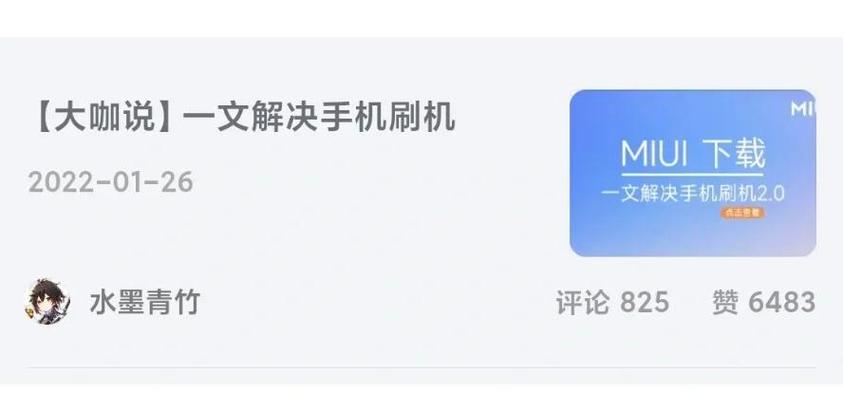
2. 第三方ROM刷入(以LineageOS为例)
刷入第三方Recovery:
- 下载TWRP Recovery镜像(需匹配机型),通过Fastboot命令fastboot flash recovery twrp.img刷入。
- 进入Recovery模式:关机后长按“电源键+音量上键”。
清除数据分区:在TWRP中选择“Wipe→Advanced Wipe”,勾选Dalvik、Cache、Data分区并滑动清除。
刷入ROM与GApps:将第三方ROM包和谷歌服务包(如需)放入手机,通过“Install”选项依次刷入。
3. Root权限获取(可选)
若需深度自定义(如修改系统文件、使用黑阈等工具),可通过Magisk获取Root权限:
- 下载Magisk安装包,重命名为.zip格式,通过Recovery刷入;
- 重启后安装Magisk Manager应用,验证Root状态。
**三、刷机风险与注意事项
1. 变砖风险
操作失误(如错误刷入不兼容的ROM)可能导致设备无法启动,若手机卡在Fastboot界面,可尝试重新刷入官方ROM;若完全黑屏,需联系售后或使用深度刷机工具(如小米售后线刷工具)。
2. 系统稳定性
第三方ROM可能存在功能缺失或兼容性问题(如指纹识别失效、相机优化不足),建议优先选择活跃社区维护的ROM,并关注用户反馈。
3. 安全与隐私
非官方渠道下载的ROM可能植入恶意代码,务必从可信来源(如XDA论坛、ROM作者官网)获取资源,刷机后检查应用权限。
**四、常见问题解答
Q:解锁Bootloader后能否重新上锁?
可以,通过Fastboot执行fastboot oem lock命令即可,但重新上锁会清除数据,且需确保当前系统为官方版本。
Q:刷机后如何恢复官方系统?
通过小米官方线刷工具(MiFlash)刷入完整固件包,勾选“Clean All”选项可彻底恢复出厂状态。
Q:刷机是否影响OTA更新?
若刷入的是官方ROM,可正常接收OTA;若为第三方ROM,需手动下载更新包或重新刷机。
个人观点
刷机虽能提升可玩性,但并非适合所有用户,普通用户若对系统无特殊需求,建议保持官方版本以获得最佳稳定性与售后服务,对于发烧友,建议从成熟方案入手,逐步探索进阶玩法,同时关注社区动态以规避风险,技术探索的乐趣在于平衡自由与责任,安全刷机方能持久享受科技红利。
内容摘自:https://news.huochengrm.cn/cyzx/35748.html
 鄂ICP备2024089280号-2
鄂ICP备2024089280号-2